Выполнять Перепроведение документов или Закрытие месяца в программе 1С за указанный в настройках период можно регулярно в одно и то же время, например, в начале или в конце рабочего дня (с релиза 3.0.158). Это особенно актуально, если нужно восстанавливать последовательность регулярно. Например, в период составления отчетности.
Расскажем, какие настройки нужны, чтобы эти процедуры выполнялись автоматически по заданному расписанию.
[jivo-yes]
Содержание
Автоматическое закрытие месяца
Для настройки Автоматического закрытия месяца перейдите в раздел Администрирование — Проведение документов.
Включение Автоматического закрытия месяца
В разделе Автоматическое закрытие месяца, если в базе несколько организаций, установите переключатель По всем организациям или По отдельным организациям.
Получите понятные самоучители 2025 по 1С бесплатно:
При выборе По отдельным организациям обязательно выполните Настройки автоматического закрытия месяца, иначе автоматическое закрытие не будет сделано.
Если требуются разные настройки для разных организаций, укажите Организацию, активируйте тумблер Выполнять закрытие месяца.
После этого укажите свои настройки для каждой организации.
Если разные настройки не требуются, установите переключатель По всем организациям и введите единые настройки по всем организациям в базе.
Если в базе одна организация, установите переключатель Включено.
Настройки Автоматического закрытия месяца
При выборе По всем организациям или Включено установлены настройки по умолчанию.
При необходимости измените настройки:
- Когда — выберите Ежедневно или В отдельные дни;
- в — выберите время из перечня или введите вручную;
Если программа установлена на компьютере (файловый режим работы), то она должна быть открыта в то время, которое указали в графике.
В блоке Расширенные настройки измените настройки по умолчанию в соответствии с необходимостью. Например, если требуется только восстановление последовательности документов за предыдущий месяц в первую декаду текущего месяца перед началом рабочего дня:
Для закрытия (перепроведения) текущего месяца укажите Разрешено изменять: Только 0 предыдущий месяц.
Перепроведение документов за прошлый период проводите с учетом политики компании по установке запрета редактирования в базе 1С. Например, если запрет даты редактирования устанавливается ежемесячно, то перепроводить документы можно только за текущий месяц.
Выполнение Автоматического закрытия месяца
Программа определяет (при наличии обособленных подразделений на отдельном балансе — наиболее ранние):
- дату, с которой требуется восстановить последовательность;
- месяц, с которого требуется начать закрытие.
Должны выполняться условия:
- за периоды, предшествующие тем, которые указаны в настройках, закрытие месяца уже выполнено;
- на периоды, указанные в настройках, не выпадает дата запрета редактирования.
В противном случае автоматическое закрытие не сработает.
Если выполнятся настройка для единственной организации в базе или для отдельных организаций, программа проверяет возможность выполнения автозакрытия и выводит предупреждение, если условия не выполняются.
В этом случае выполните Закрытие месяца за требуемый период или измените период автоматического закрытия в настройках.
При настройке По всем организациям сообщение об ошибке выводится только в процедуре Закрытие месяца кнопка Отчеты — Ошибки выполнения операций.
При выполнении автоматического закрытия выводится сообщение:
После закрытия можно посмотреть Отчеты о его выполнении. Если в процессе обнаружены ошибки, устраните их до следующего выполнения регламентной процедуры.
См. также:
Помогла статья?
Получите еще секретный бонус и полный доступ к справочной системе Бухэксперт на 8 дней бесплатно

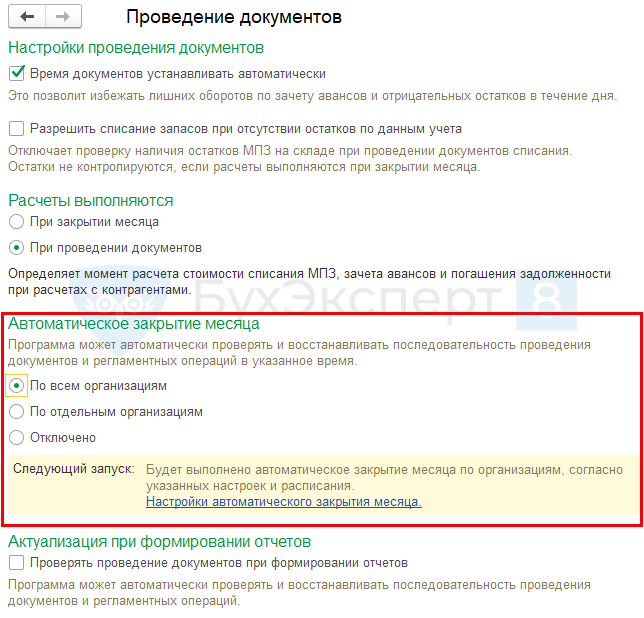
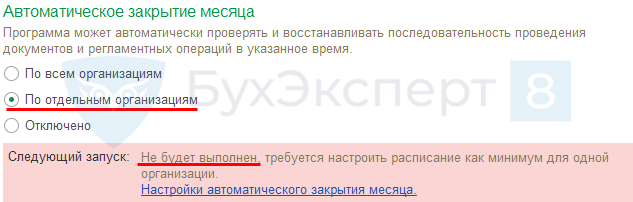
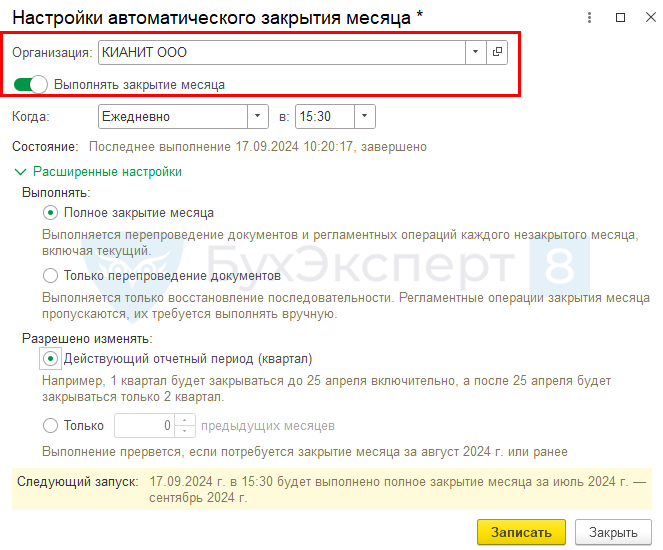
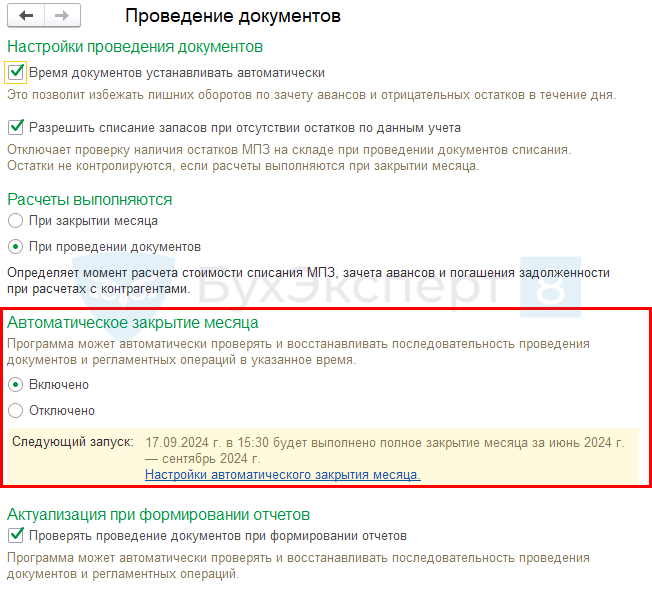
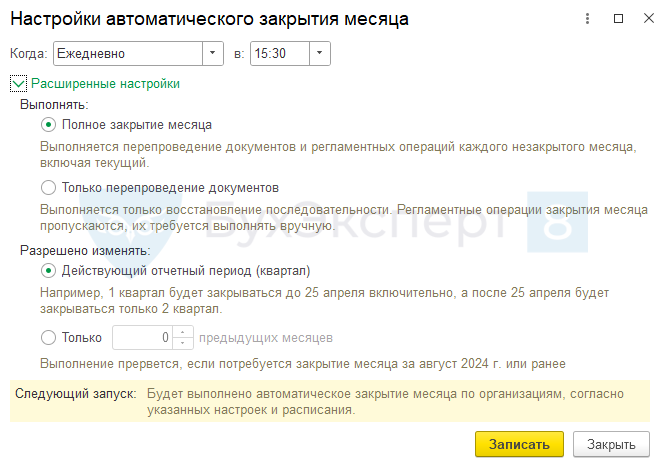
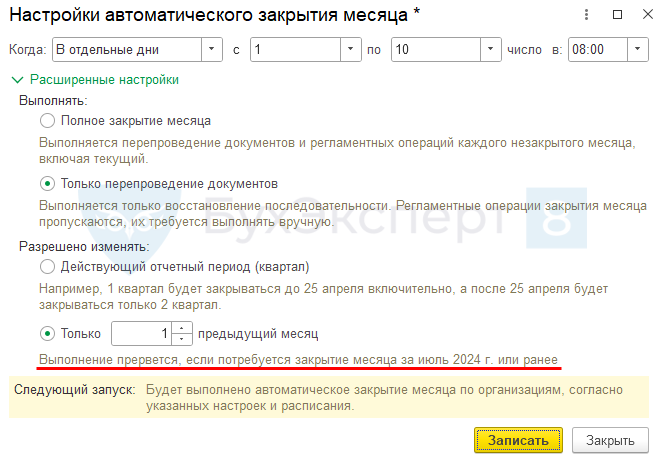
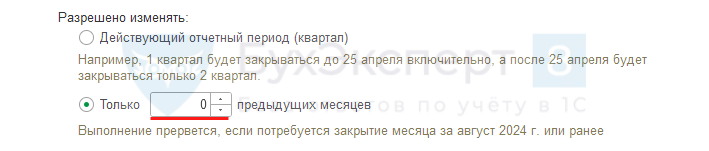
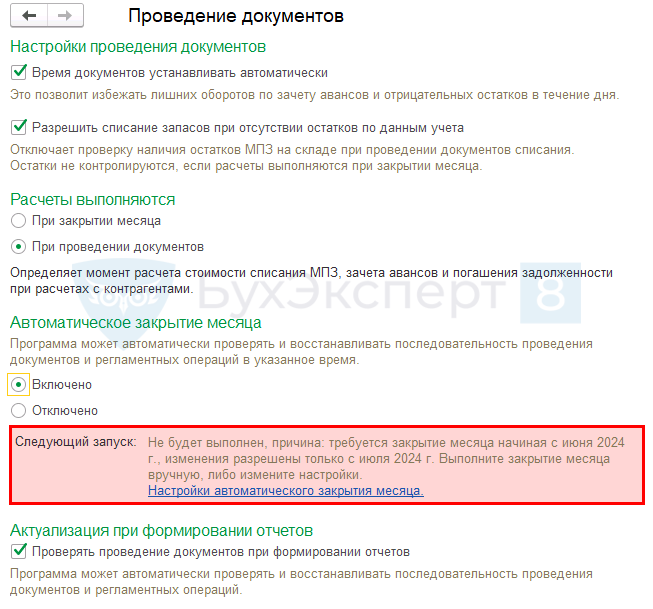

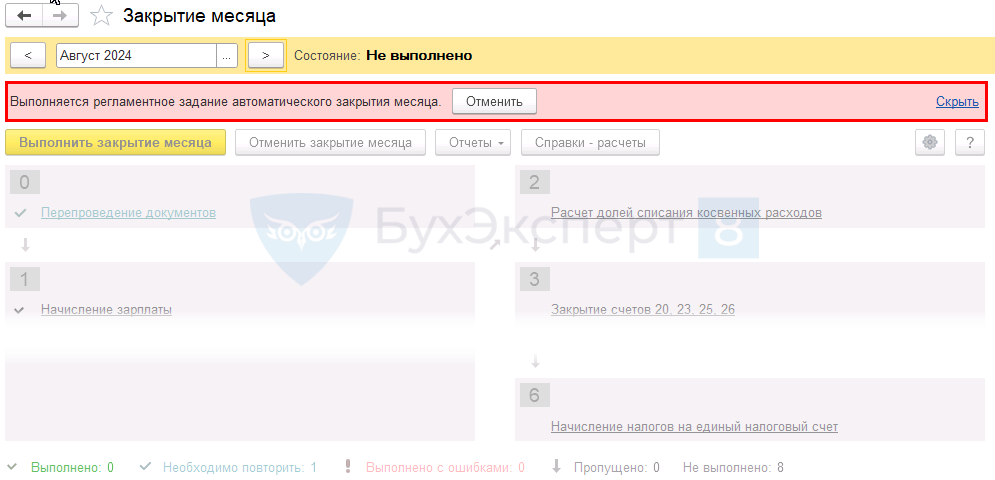
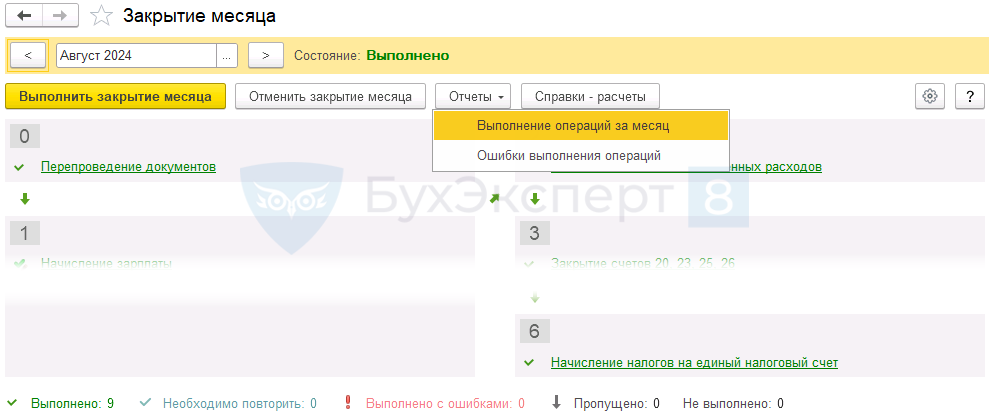

Добрый день!
А как работает данная настройка во Фреше? Приложение тоже должно быть запущено в момент запуска обработки в программе по расписанию?
Здравствуйте!
Во ФРЕШ приложение установлено не на вашем ПК или сервере, которые обязательно должны быть запущены, чтобы инициировать те процедуры, которые выполняются из 1С по расписанию. У вас приложение расположено на стороннем сервере и доступ предоставляется из браузера. При этом, сторонний сервер работает всегда, независимо от того, запустили вы программу или нет: вас обновляют, когда вы не находитесь в 1С, делают предустановки патчей и платформ и это не требует, в отличии от коробочных версий 1С, специального запуска приложения.
Выход есть, я вам вам дам описание, можете ему последовать, если возникнет необходимость.
Привожу в скринах пошагово, как открыть форму настройки автоматического закрытия месяца по расписанию в 1С:ФРЕШ.
1. Открываете перенход по ссылке: кн. Главное меню — Переход по ссылке
2. В открывшейся форме вставляете ссылку:
e1cib/data/РегистрСведений.НастройкиАвтоматическогоЗакрытияМесяца?Организация=00000000000000000000000000000000
Только так вы перейдете в форму нужную настройки.
3. Настраиваете, как вам нужно, согласно этой статьи и видео, после этого сохраняете расписание.
Согласно выставленным настройкам будет проводиться автоматическое закрытие месяца.
….
(!!!) Сразу скажу, что этим функционалом не часто пользуются, особенно, если учет не простейший, поскольку ошибки закрытия месяца программа автоматически не исправит, и лучше закрывать месяц самим вручную, понимая, что все к этому готово: вся первичка отражена в 1С, ничего править не надо и при наличии ошибок разбираться с ними сразу же при выполнении каждой из регламентных операций закрытия месяца.